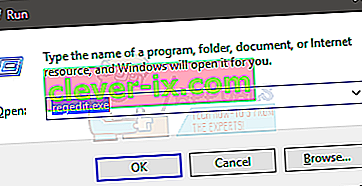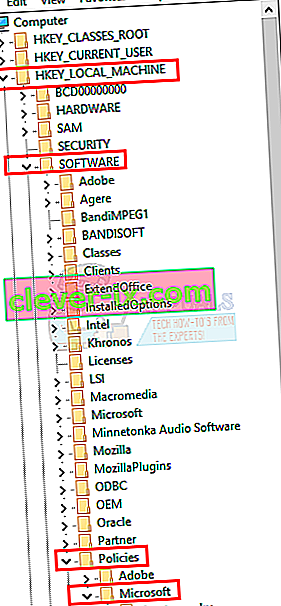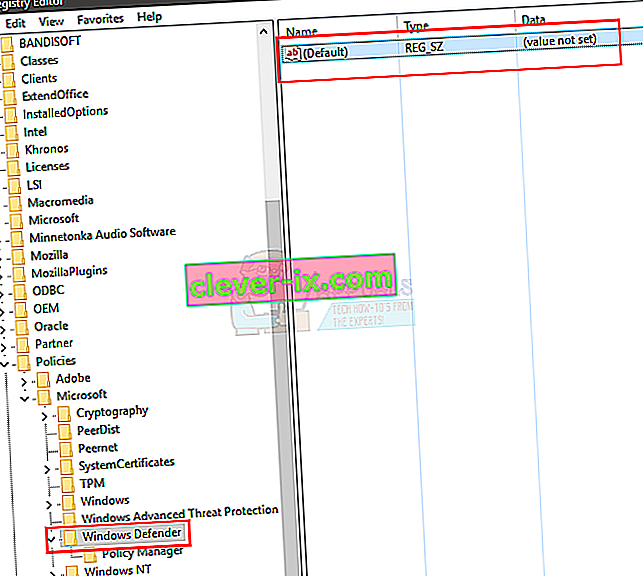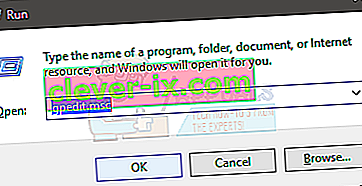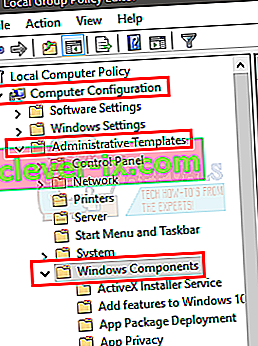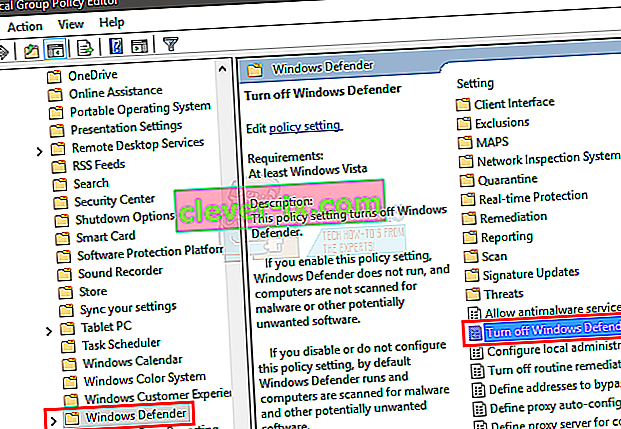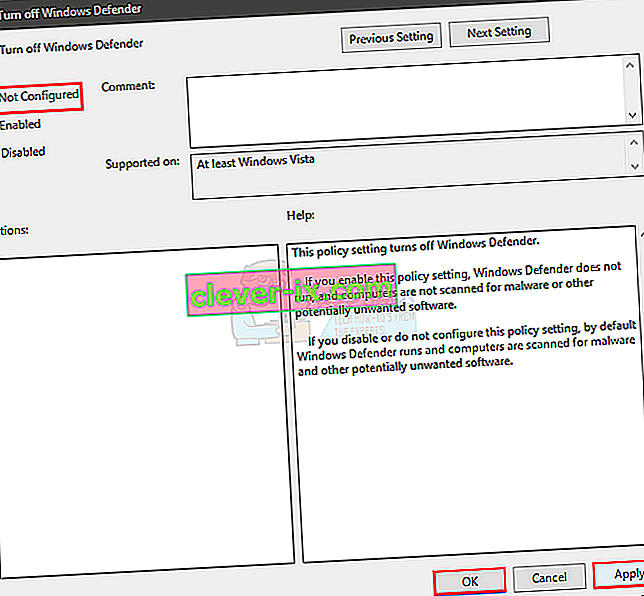Nogle gange, når du prøver at tænde Windows Defender, forbliver den slået fra og viser følgende meddelelse:
Dette program er blokeret af gruppepolitik. Kontakt din systemadministrator for at få flere oplysninger. (Fejlkode: 0x800704ec)
Med denne fejlmeddelelse kan du ikke tænde Windows Defender.
Dette er ikke rigtig et problem, da softwaren og operativsystemet med vilje er designet på denne måde. Årsagen til dette er, at en antivirussoftware i øjeblikket er installeret og aktiv på computeren, og for at undgå modstridende softwarefunktioner deaktiverer en antivirussoftware automatisk Windows Defender. Følgende metoder giver trin til, hvordan du løser dette problem.

Metode 1: Grundlæggende afinstallationsløsning
Dette problem kan løses ved blot at afinstallere ethvert antivirusprogram eller software fra computeren og derved gøre Windows Defender aktiv som systemets eneste beskyttelsessoftware. For at gøre dette skal du følge nedenstående trin.
- Hold Windows-tasten nede, og tryk på R
- Skriv appwiz. cpl og tryk på Enter
- Søg efter det antivirusprogram, du vil afinstallere, og klik på det
- Vælg Afinstaller .
- Bekræft eventuelle yderligere meddelelser ved at vælge ja, når systemet spørger, om du er sikker på, at du vil afinstallere softwaren.
- Genstart din computer ved enten at vælge ja, når systemet beder om, at det skal genstartes for at afslutte afinstallationen af programmet; eller ved at trykke på Windows- tasten på tastaturet og derefter klikke på genstart fra dine strømindstillinger .
Hvis ovenstående trin ikke hjalp med at afinstallere antivirus / spywares eller andre sikkerhedsprogrammer, skal du følge denne vejledning fjerne antivirus
Nu skal din Windows Defender være aktiveret og køre. Hvis det ikke er tilfældet, skal du sørge for, at det er tændt. For at sikre, at den er tændt, skal du gøre følgende
- Tryk Windows tast én gang
- Vælg Kontrolpanel
- Skriv Windows Defender i søgefeltet øverst til højre
- Vælg Windows Defender
- Sørg nu for, at den er tændt.
Hvis ovenstående trin ikke løser problemet, skal du venligst bruge metode 2 nedenfor til øjeblikkeligt at løse problemet.
Metode 2: Avanceret registreringsredigeringsløsning
I meget få tilfælde kan metode 1 muligvis ikke løse problemet, og denne metode giver en øjeblikkelig løsning ved at ændre registreringsdatabasenøglen for at afhjælpe situationen. Nogle brugere kan finde dette trin mere kompliceret, men nedenstående trin er opdelt for at gøre processen så let som muligt.
- Hold Windows-tasten nede, og tryk på R
- Skriv regedit. exe og tryk på Enter. Tryk på Ja, hvis det beder om tilladelse
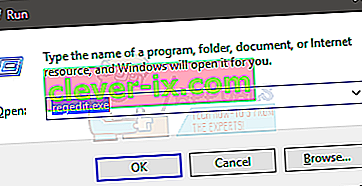
- Dobbeltklik på HKEY_LOCAL_MACHINE (fra venstre rude)
- Dobbeltklik på Software (fra venstre rude)
- Dobbeltklik på politikker (fra venstre rude)
- Dobbeltklik på Microsoft (fra venstre rude)
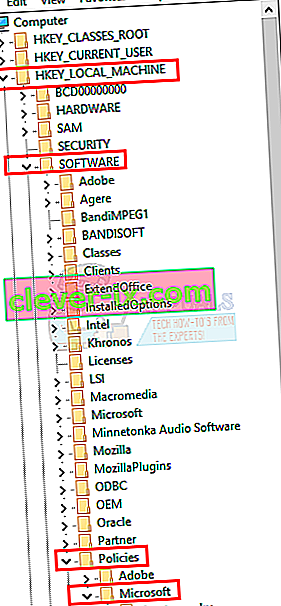
- Vælg Windows Defender (fra venstre rude)
- Dobbeltklik på elementet med navnet Default fra højre rude
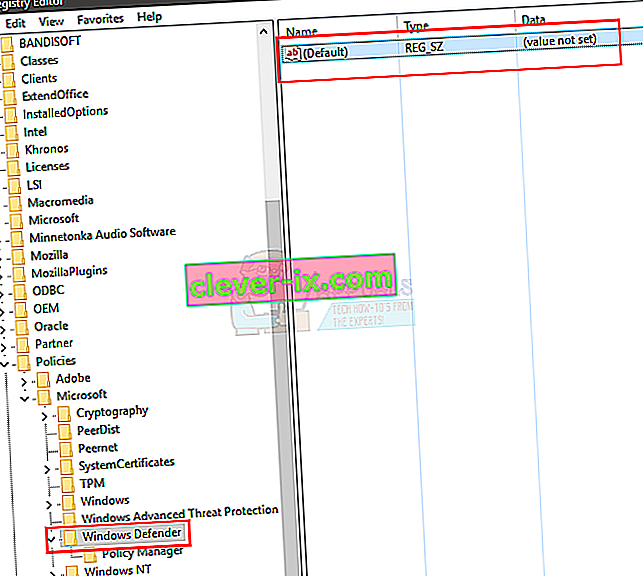
- Indtast værdien 0 i det nye felt, der blev vist
- Tryk på Ok

- Tryk nu en gang på Windows-tasten
- Vælg Kontrolpanel
- Skriv Windows Defender i søgefeltet øverst til højre
- Vælg Windows Defender
- Sørg nu for, at den er tændt.
Hvis ovenstående trin ikke løser problemet, så prøv dette
- Følg trinene fra 1-6 ovenfor
- Dobbeltklik på Windows Defender
- Vælg DisableAntiSpyware
- Dobbeltklik på elementet med navnet Default fra højre rude
- Indtast værdien 0 i det nye felt, og tryk på Ok
- Følg nu trinene fra 11-15 for at tænde Windows Defender og kontrollere, om det fungerer
Metode 3: Lokal gruppepolitik
Nogle gange er der muligvis ikke noget problem med Windows Defender og selve systemet, men din Windows Defender kan muligvis bare slukkes fra den lokale gruppepolitik. Du kan nemt kontrollere og ændre indstillingerne (hvis det er deaktiveret) fra vinduet Lokal gruppepolitik.
- Hold Windows-tasten nede, og tryk på R
- Skriv gpedit. msc, og tryk på Enter
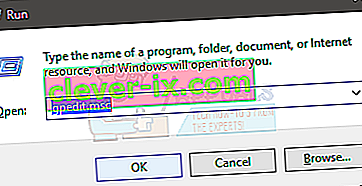
- Dobbeltklik på administrative skabeloner, der findes under computerkonfigurationen (fra venstre rude)
- Dobbeltklik på Windows-komponenter (fra venstre rude)
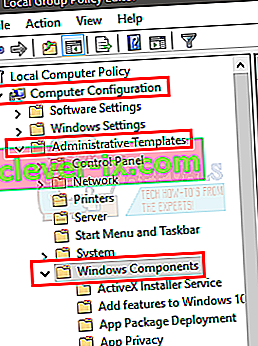
- Klik på Windows Defender (fra venstre rude)
- Dobbeltklik Sluk for Windows Defender (fra højre rude)
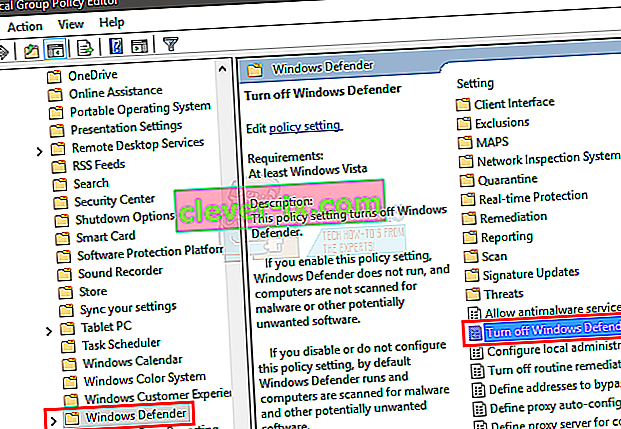
- Sørg for, at den ikke er aktiveret . Klik på Ikke konfigureret, og tryk på Anvend, og vælg derefter OK
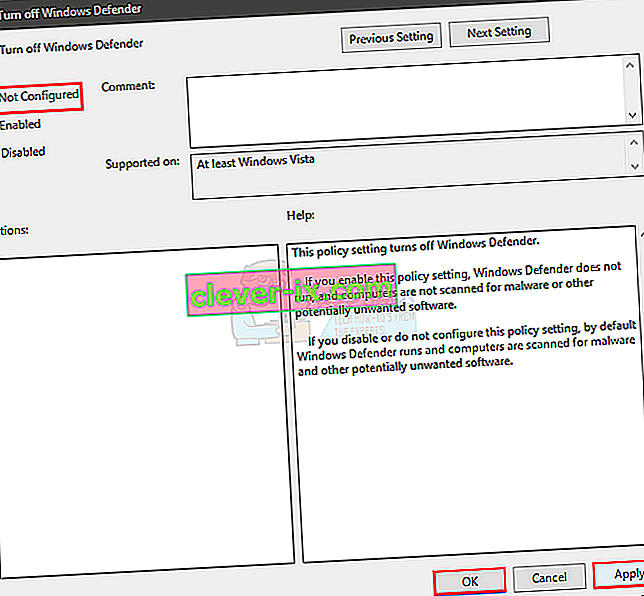
Tænd nu Windows Defender, og kontroller, om det giver den samme fejl eller ej.
Metode 4: Aktivér Windows Defender
Hvis du ikke har andre antivirusprogrammer installeret på din computer, og du ikke kan tænde Windows Defender, er det muligvis deaktiveret. Følg trinene nedenfor for at aktivere Windows Defender.
- Hold Windows-tasten nede, og tryk på R
- Type tjenester. msc, og tryk på Enter
- Find Windows Defender, og dobbeltklik på den
- Sørg for, at opstartstypen er automatisk (ved at åbne rullemenuen i opstartsafsnittet), og at Windows Defender- tjenesten er slået til (ved at klikke på Start-knappen).